Fix: WWE 2K22 stürzt nach dem Start immer wieder auf dem PC ab
Verschiedenes / / March 11, 2022
Eine weitere Version der WWE-Serie, die letzte Woche gestartet wurde, ist ein professionelles Wrestling-Videospiel, das von Visual Concept entwickelt wurde. In diesem Spiel gibt es viele Änderungen, wie z. B. realistischere Charaktere, Verbesserungen in Modustiteln – Universalmodus, GM-Modus, Kamerawinkel, Arena, Menschenmenge, und es werden viele Fehler aus dem letzten Titel behoben. Aber die Spieler können das Spiel nicht in vollen Zügen genießen, da es viele Beschwerden darüber gab, dass WWE 2K22 nach dem Startproblem immer wieder auf dem PC abstürzt.
WWE 2K22 ist aufgrund seiner riesigen Fangemeinde weltweit beliebt und die Grafik ist auf der nächsten Stufe. Viele Spieler mögen das Spiel und geben auf verschiedenen Plattformen eine positive Bewertung ab. Obwohl sich das Spiel nach seinem Start in einem frühen Stadium befindet, arbeiten die Entwickler auch an den Korrekturen, um das Problem zu beheben, aber es kann einige Zeit dauern. Wenn Sie auch nach Methoden suchen, um zu beheben, dass WWE 2K22 nach dem Start immer wieder auf dem PC abstürzt, finden Sie hier einige empfohlene Methoden.

Seiteninhalt
-
Fix: WWE 2K22 stürzt nach dem Start immer wieder auf dem PC ab
- Überprüfen Sie die Systemanforderungen von WWE 2K22
- Installieren Sie die neueste Version der Treiber
- Installieren Sie die neueste Version von Visual Basic C++
- Überprüfen Sie, ob das Spiel auf einer dedizierten GPU ausgeführt wird
- Virenschutz deaktivieren
- Überprüfen Sie In-Game-Dateien in Steam
- Steam-Overlay deaktivieren
- Fazit
Fix: WWE 2K22 stürzt nach dem Start immer wieder auf dem PC ab
Nachdem wir nun zwei Jahre auf die WWE-Serie gewartet haben, wurde WWE 2K22 für alle Plattformen veröffentlicht. Aber kurz nach dem Start beginnen Benutzer, das Absturzproblem auf ihren PCs zu melden. Immer wenn sie versuchen, das Spiel zu starten, stürzt es ab und manchmal zwischen dem Gameplay.
Die Benutzer werden ihre Probleme in der offiziellen Community von WWE 2K zu ihrem Problem gepostet. Der Entwickler arbeitet noch daran, den Hauptgrund für das Problem zu finden. Hier haben wir einige einfache Methoden zur Behebung des Problems, die für Sie funktionieren könnten.
Überprüfen Sie die Systemanforderungen von WWE 2K22
Wir vergessen meistens, die Systemvoraussetzungen zu überprüfen, um das Spiel auf unserem PC zu spielen. Heutzutage wird die Spielqualität erhöht, und es erfordert leistungsstarke Hardware und Software, um das Spiel auszuführen.
Es ist der wesentliche, aber wichtigste Faktor, der nicht umgangen werden kann. Überprüfen Sie unten die minimalen und empfohlenen Systemanforderungen und vergleichen Sie sie mit Ihrer Systemkonfiguration.
| System Anforderungen | Minimum | Empfohlen |
| Betriebssystem | Windows 10-64Bit | Windows 10-64Bit |
| Prozessor | Intel i5-3550/AMD FX 8150 | Intel i7-4790 / AMD FX 8350 |
| Erinnerung | 8GB | 16 Gigabyte |
| Grafik | GeForce GTX 1060 / Radeon RX 480 | GeForce GTX 1070 / Radeon RX 580 |
| Direkt X | 12 | 12 |
| Lager | 60GB | 60GB |
| Soundkarte | Direkt X 9.0 | Direkt X 9.0 |
| Grafikkarten-RAM | 4GB | 6GB |
Wenn Ihr System die oben genannten Anforderungen erfüllt, befolgen Sie die folgenden Methoden, und führen Sie vorher den sauberen Neustart durch und löschen Sie alle Hintergrundanwendungen.
Installieren Sie die neueste Version der Treiber
Nach dem Abschnitt über die Systemanforderungen sind die veralteten Treiber Ihres PCs der nächste Hauptfaktor, der für das Absturzproblem verantwortlich ist. Wir empfehlen Ihnen immer, die neuesten Versionen des Treibers zu überprüfen und zu aktualisieren.
Sie können jedoch direkt die Website des Herstellers besuchen und die neueste Version überprüfen oder über den Geräte-Manager auf Ihrem PC aktualisieren. Es dauert ein paar Minuten, um die Aufgabe zu überprüfen und auszuführen, indem Sie die folgenden Schritte ausführen.
Anzeige
- Klicken Sie mit der rechten Maustaste auf das Startmenüsymbol und wählen Sie Geräte-Manager aus dem Menü.
- Klicken Sie im nächsten Fenster rechts auf Grafiktreiber und wählen Sie Nach Update suchen.

- Danach werden Sie gefragt, wie Sie den Treiber überprüfen oder herunterladen können. Wenn Sie die Setup-Datei der neuesten Version des Treibers haben, suchen Sie sie mit der nächsten Option oder wählen Sie die automatische Suche aus.

- Warten Sie, bis das Update automatisch gefunden und installiert wird, starten Sie das System neu und führen Sie das Spiel aus.
Installieren Sie die neueste Version von Visual Basic C++
Wenn Sie mit einer Nachricht benachrichtigt werden, nachdem das WWE 2K22-Spiel mit „vcruntime140_1.dll fehlt" oder "MSVCP140.dll wurde nicht gefunden“, bedeutet dies, dass Sie die veraltete Version von Visual C++ Redistributable verwenden. Deinstallieren Sie die vorherige Version und installieren Sie die neueste Version, die mit Ihrem System kompatibel ist, über den folgenden Link.
- Drücken Sie die Fenster + i Taste auf Ihrer Tastatur, um die Run-Anwendung zu öffnen, geben Sie ein appwiz.cpl, und drücke Eingeben Schlüssel.
- Navigieren Sie zu Microsoft Visual C++ 2015 Redistributable Klicken Sie mit der rechten Maustaste und wählen Sie Deinstallieren, um die vorherige Version zu entfernen.
- Starten Sie das System neu, um die Änderungen zu übernehmen und das Spiel erneut auszuführen. Wenn immer noch dieselbe Fehlermeldung angezeigt wird, installieren Sie die neueste Version von Microsoft Visual C++ 2015 Redistributable kompatible Version und starten Sie erneut.
- Führen Sie WWE 2K22 aus und prüfen Sie, ob das Problem behoben ist oder nicht.
Überprüfen Sie, ob das Spiel auf einer dedizierten GPU ausgeführt wird
Ein weiteres häufiges Problem für PC-Benutzer ist, dass das Spiel nicht auf der dedizierten integrierten Grafikkarte läuft. WWE 2K22 ist ein grafisch intensives Spiel und erfordert mehr Leistung, um reibungslos auf Ihrem System zu laufen. Setzen Sie das Spiel auf hohe Grafikleistungseinstellungen, um das Problem zu beheben.
- Öffne das Einstellungen Anwendung und gehen Sie auf die Grafik die Einstellungen.

- Navigieren Sie zu Grafikleistungseinstellung und wählen Sie die WWE 2K22 aus der aus Durchsuche Möglichkeit.
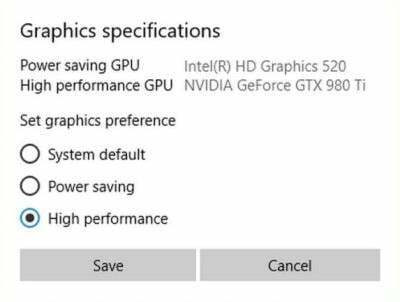
- Klicken Sie danach auf die Option, einstellen das Spiel auf Höchstleistung und starten Sie das System neu, um die Änderungen zu übernehmen und das Spiel auszuführen.
Virenschutz deaktivieren
Antivirus ist hilfreich für die Sicherheit und den Datenschutz in unserem System, aber manchmal erkennt es die neue Anwendung nicht. Infolgedessen wird das Starten des Spiels oder der Anwendung blockiert. Sie können die Antivirus-Anwendung vorübergehend deaktivieren oder WWE 2K22 in einem Ausnahmeordner ablegen.
Anzeige
Danach kann das Spiel auf Ihrem System ausgeführt werden. Darüber hinaus hängt es von dieser Antivirus-Marke ab, das Spiel in den Ausnahmeordner zu legen. Andernfalls können Sie die Antivirenanwendung vorübergehend deaktivieren, indem Sie mit der rechten Maustaste auf das Antivirenprogramm klicken und auf „Ausschalten“ oder „Deaktivieren“ klicken und dann prüfen, ob das Spiel reibungslos läuft oder nicht.
Überprüfen Sie In-Game-Dateien in Steam
Manchmal werden die Spieldateien nicht richtig installiert oder beschädigt, sodass es beim Ausführen oder Spielen des Spiels zu Absturzproblemen kommen kann. In Steam scannt die Verify-Spieldatei alle erforderlichen Dateien und repariert sie, die mit WWE 2K22 verknüpft sind.
- Öffne das Dampf Anwendung in Ihrem System und klicken Sie auf die Bibliothek.
- Suchen Sie nun WWE 2K22 und klicken Sie mit der rechten Maustaste darauf, um Eigenschaften auszuwählen.

- Danach klicken Sie auf Lokale Dateien und auswählen Überprüfen Sie die Integrität der Spieldateien.
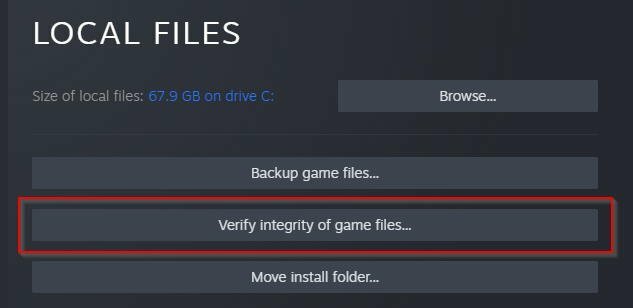
- Warten Sie, bis die Überprüfung der Dateien abgeschlossen ist, schließen Sie die Anwendung und starten Sie erneut.
Steam-Overlay deaktivieren
Wenn WWE 2K22 nach dem Start des Intro-Videos immer wieder auf dem PC abstürzt, könnte der Hauptgrund für dieses Problem das Steam-Overlay sein. Dies ist eine experimentelle Funktion, daher ist sie manchmal die Hauptursache für Spielverzögerungen, schwarzen Bildschirm und Spielabstürze.
Zuerst Starten Sie den Dampf Client und klicken Sie auf Bücherei.
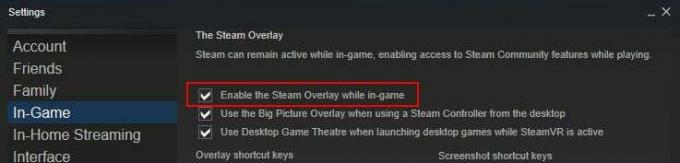
Finden WWE2K22 Spiel und auswählen Eigenschaften und deaktivieren Aktiviere das Steam-Overlay im Spiel.
Fazit
Es gibt derzeit keine offizielle Lösung, die von den Entwicklern veröffentlicht wurde, damit WWE 2K22 nach dem Startproblem weiterhin auf dem PC abstürzt, aber es wäre besser, Ihr Problem zu melden. Wir hoffen, dass die oben genannten Methoden Ihnen helfen werden, den Absturz des Spiels beim Start zu beheben. Wenn Sie weitere Fragen zum Spiel oder zu den Methoden haben, teilen Sie uns dies im Kommentarfeld mit.



